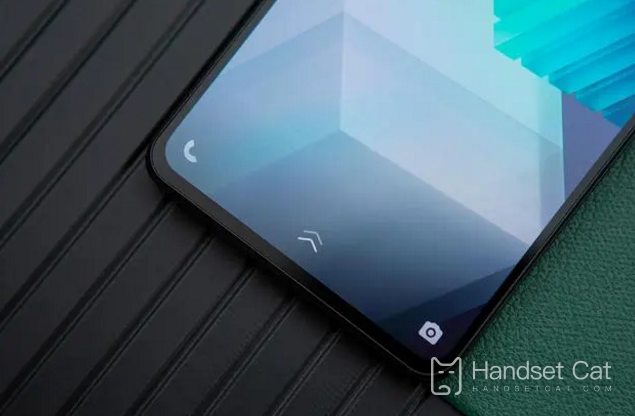Introducción a cómo conectar iQOO Neo7 Racing Edition a la computadora
Los teléfonos móviles se han convertido en equipos indispensables para la vida y el trabajo de las personas. Sin embargo, debido a las limitaciones de memoria y velocidad, su potencia general no es tan conveniente como la de las computadoras. Sin embargo, los teléfonos móviles son muy flexibles y se pueden usar en cualquier momento y en cualquier lugar. una ventaja que no se puede ignorar. Si puede transferir los archivos de su teléfono a su computadora, ahorrará mucho espacio, por lo que muchos amigos preguntan sobre los pasos para conectar su teléfono a su computadora. iQOO Neo7 Racing Edition en tu computadora ha sido preparado para todos. Sí.
Tutorial sobre cómo conectar iQOO Neo7 Racing Edition a la computadora
Paso 1.Instale la versión para PC de "Mutual Transfer" en su computadora: Ingrese http://es.vivo.com.cnDescargue la transferencia mutua y luego ingrese al Centro de descargas--Transferencia mutua (PC)---Descargar ventana/Mac, para computadoras con Windows, seleccione: Descargar (ventana)
Selección de computadora Apple: Descargar (Mac);
Paso 2.Haga doble clic en el icono "Transferencia mutua" en el escritorio de la computadora para ingresar a la página principal de transferencia mutua;
Paso 3.La aplicación "Mutual Transfer" se conecta a la versión para computadora de "Mutual Transfer":
Método de conexión inalámbrica: tanto la computadora como el teléfono móvil/tableta activan la transmisión mutua. El teléfono móvil/tableta y la computadora deben estar en la misma red y luego ejecute la aplicación "Transferencia mutua"; haga clic en el ícono de código de escaneo en. la parte superior: escanee el código QR de "Transferencia mutua" en la computadora Código: conexión exitosa: puede realizar operaciones como ver archivos, arrastrar y transferir archivos, realizar copias de seguridad de datos e interactuar con varias pantallas (pantalla reflejada del teléfono móvil a computadora);
La transmisión en la nube se envía a través de redes (no en la misma red que la computadora): abra en la computadorahttp://vs.vivo.comGenere un código QR; vaya a la configuración de su teléfono/tableta--otras redes y conexiones--transmisión mutua vivo--conéctese a la computadora, escanee el código QR para conectarse a la transmisión (el teléfono/tableta debe iniciar sesión en una cuenta vivo); reanudar la transmisión a las 00:00 todos los días. El límite de datos es 200 MB. La versión de transferencia mutua vivo ≥3.3.1xxx.11 admite la función de transferencia en la nube;
Método de conexión por cable USB: ejecute el software "Mutual Transfer" en el terminal móvil y la computadora respectivamente - ingrese las opciones de desarrollador en el teléfono móvil/tableta, active la "depuración USB" - conecte el cable de datos USB a la computadora y al teléfono móvil /tableta: aparece "Permitir USB". ¿Depuración?", seleccione "Permitir" - la conexión se realizó correctamente - puede ver archivos, arrastrar y transferir archivos, realizar copias de seguridad de datos e interactuar en múltiples pantallas.
Cómo ingresar al modo de desarrollador: Vaya a Configuración--Administración del sistema--Acerca del teléfono--Información de la versión--Haga clic en el número de versión del software varias veces seguidas--Muestre que está en modo de desarrollador--Regrese a la interfaz de administración del sistema- -Desplácese hacia abajo para encontrar el desarrollador. Para las operaciones de opciones, se recomienda no modificar otros parámetros de opciones para evitar un uso anormal del teléfono.
Paso 4.Ver archivos, arrastrarlos y transferirlos
Ver archivos: software de "transferencia mutua" de la computadora - interacción multipantalla - haga doble clic en "Imágenes/Videos/Música/Documentos/WeChat/QQ" o "Almacenamiento del teléfono móvil" en "Lista de archivos del teléfono móvil" - haga doble clic en el archivo para abrir el archivo
Arrastre y transfiera archivos: software de "transferencia mutua" de la computadora - interacción multipantalla - haga doble clic en "Imágenes/Videos/Música/Documentos/WeChat/QQ" o "Almacenamiento del teléfono móvil" en "Lista de archivos del teléfono móvil" - arrastre archivos de la computadora Vaya al software de transferencia mutua y guárdelo en su teléfono, o arrastre los archivos de su teléfono a su computadora y guárdelos en su computadora.
Paso 5.Copias de seguridad
Software de "transferencia mutua" por computadora - respaldo de datos - crear nuevos datos de respaldo/restauración.La versión para PC de Huzhu puede hacer una copia de seguridad de los datos de su teléfono en su computadora, incluidos: contactos, registros de llamadas, mensajes, notas, datos de WeChat, configuraciones del sistema, imágenes, música, videos, grabaciones y aplicaciones de terceros (incluidos los datos de las aplicaciones). ).
Nota: Algunas aplicaciones no admiten la copia de seguridad de los datos de la aplicación y el texto rojo "**El software no admite la copia de seguridad de los datos de la aplicación" aparecerá marcado en la página de copia de seguridad.
Paso 6. Interacción multipantalla (transmitir pantalla desde el teléfono móvil a la computadora)
Software de "transmisión mutua" de computadora - interacción multipantalla - la pantalla de la computadora mostrará la pantalla del teléfono móvil a través del software de "transmisión mutua"
Nota: Haga clic en el ícono de configuración en el lado derecho de la pantalla para configurar la claridad de la imagen y el dispositivo de salida de audio.
La introducción sobre cómo conectar iQOO Neo7 Racing Edition a la computadora se muestra arriba. Si tiene necesidades relevantes, puede seguir la introducción anterior. Si tiene otras preguntas sobre iQOO Neo7 Racing Edition, puede contactarnos en este sitio. navegando y buscando.
Enciclopedia móvil relacionada
-

Comparación de parámetros entre iQOO Neo9S Pro+ y OnePlus Ace3 Pro
2024-07-12
-

Comparación de parámetros entre iQOO Neo9S Pro+ y Realme GT6
2024-07-12
-

Comparación de parámetros entre iQOO Neo9S Pro+ y iQOO Neo9 Pro
2024-07-12
-

Comparación de parámetros entre iQOO Neo9S Pro+ y iQOO Neo9S Pro
2024-07-12
-

¿Los altavoces iQOO Neo9S Pro+ son duales?
2024-07-12
-

¿El iQOO Neo9S Pro+ tiene una cubierta trasera de cristal?
2024-07-12
-

¿Cuál es la configuración de pantalla de iQOO Neo9S Pro+?
2024-07-12
-

¿Es iQOO Neo9S Pro+ un sensor de huellas dactilares de corto alcance?
2024-07-12
Enciclopedia móvil popular
-

¿Cuál es la resolución de pantalla del OnePlus 9RT?
2024-06-24
-

Cómo activar RedmiNote13
2024-06-24
-

Introducción al tiempo de carga del flash de 80 W de doble celda vivo X80
2024-06-24
-

Cómo reiniciar el teléfono oppo
2024-06-24
-

Tutorial de tarjeta de acceso simulada Redmi K50NFC
2024-06-24
-

Cómo dividir la pantalla en dos aplicaciones en Xiaomi 14pro
2024-06-24
-

¿iQOO 8 es Netcom completo?
2024-06-24
-

Cómo comprobar la duración de la batería de OPPO Find X7
2024-06-24
-

Introducción a las funciones NFC de la serie iPhone 14
2024-06-24
-

Cómo configurar el estilo de la huella digital en vivo Y100
2024-06-24